在使用电脑的过程中,我们经常会遇到系统运行缓慢、频繁崩溃、病毒感染等问题。这些问题不仅影响工作效率,还可能导致数据丢失。为了解决这些问题,重装系统是一...
2025-05-09 184 重装系统
随着时间的推移,计算机系统会变得越来越慢,并且可能出现各种错误和问题。这时候,重装系统往往是解决问题的最佳选择。本文将详细介绍如何重新安装Windows10专业版系统,以帮助您恢复计算机的高效运行。

一:准备工作
在重装系统之前,我们需要做一些准备工作。备份您计算机上的所有重要文件和数据,以防止丢失。确保您拥有Windows10专业版的安装媒体或镜像文件。确保您的计算机满足Windows10专业版的最低硬件要求。
二:创建启动盘
在进行重装之前,我们需要创建一个可引导的启动盘,以便重新安装Windows10专业版系统。您可以使用Windows10媒体创建工具来创建一个引导盘,或者使用第三方软件如Rufus等工具来创建一个可引导的USB驱动器。

三:启动计算机并进入BIOS设置
在重新安装系统之前,我们需要将计算机设置为从启动盘引导。启动计算机时,按下特定的按键进入BIOS设置界面,然后在启动选项中选择从启动盘引导。
四:选择安装选项
一旦计算机从启动盘引导,系统安装程序将会出现。您需要选择适当的语言、时间和货币格式,并点击“下一步”继续安装。
五:接受许可协议
在继续安装之前,您需要阅读并接受Windows10专业版的许可协议。务必仔细阅读协议内容,并在同意后点击“下一步”。

六:选择安装类型
在这一步,您需要选择安装Windows10专业版的类型。您可以选择“自定义安装”以清除所有数据并进行全新安装,或者选择“升级”以保留现有文件和应用程序。
七:分区和格式化硬盘
在进行自定义安装时,您将需要为系统分区和数据分区选择适当的大小。您还可以选择格式化硬盘来清除所有数据,或者保留现有分区以保留数据。
八:等待系统安装
一旦完成分区和格式化设置,您只需等待系统安装程序完成剩余的安装过程。这可能需要一段时间,具体取决于您的计算机性能和安装选项。
九:设置个人首选项
在系统安装完成后,您将需要设置一些个人首选项,如时区、键盘布局、账户信息等。确保填写正确的信息,以便后续使用。
十:更新系统和驱动程序
一旦系统安装完成,我们建议立即更新系统和驱动程序以确保安全性和稳定性。访问Windows更新并下载最新的更新,同时更新各种硬件设备的驱动程序。
十一:恢复个人文件和设置
如果您进行了全新安装并清除了所有数据,现在可以恢复备份的个人文件和设置。将之前备份的文件复制到计算机上,并还原之前的个人设置。
十二:重新安装常用软件
重装系统后,您需要重新安装之前使用的常用软件。从官方网站下载并安装这些软件,并根据需要进行设置和激活。
十三:优化系统性能
为了让计算机始终保持高效运行,您可以采取一些措施来优化系统性能。例如,清理不必要的文件、禁用启动项、定期进行磁盘清理和碎片整理等。
十四:备份系统
在系统重新安装完成后,我们建议定期备份您的系统和重要文件。这样,即使出现问题,您也可以轻松恢复到之前的状态。
十五:
通过本文的步骤,您可以成功地重新安装Windows10专业版系统,并恢复计算机的高效运行。记住,重装系统是一个大的操作,请确保提前备份重要数据,并谨慎操作。祝您成功!
标签: 重装系统
相关文章
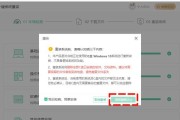
在使用电脑的过程中,我们经常会遇到系统运行缓慢、频繁崩溃、病毒感染等问题。这些问题不仅影响工作效率,还可能导致数据丢失。为了解决这些问题,重装系统是一...
2025-05-09 184 重装系统
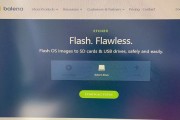
随着科技的不断进步,电脑成为我们日常生活中不可或缺的一部分。然而,在使用电脑的过程中,我们不可避免地会遇到各种问题,其中一种常见的解决方法就是重装系统...
2025-02-28 191 重装系统

在使用联想台式电脑进行系统重装后,有时会出现无法读取U盘的情况。这给我们的工作和学习带来了很大困扰。本文将为大家介绍一些解决这个问题的方法,帮助大家顺...
2025-01-29 239 重装系统

电脑作为我们日常工作和娱乐的重要工具,难免会遇到系统崩溃、病毒感染等问题。在这种情况下,重装操作系统是一个常见而有效的解决方案。而使用U盘进行重装则是...
2025-01-04 164 重装系统
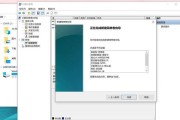
在使用电脑的过程中,由于各种原因,我们有时需要重装操作系统。正确的分区和重装操作系统是保证电脑运行稳定和高效的关键步骤。本文将为大家详细介绍以重装系统...
2024-12-13 218 重装系统

在使用电脑的过程中,我们经常会遇到各种系统问题,比如卡顿、崩溃、感染病毒等,这些问题常常会影响我们的工作和娱乐体验。然而,不少小白用户可能因为缺乏相关...
2024-11-30 266 重装系统
最新评论